- Autor Isaiah Gimson [email protected].
- Public 2023-12-17 02:55.
- Zadnja izmjena 2025-01-24 12:08.
Stajanje u stalnim redovima u banci može nekome oduzeti puno vremena i živaca. Da biste izbjegli takvu sudbinu, koristite program Bank-Client. Konkretno, možete razmotriti "Klijent-Sberbank", jer je ova banka poznata u cijeloj Rusiji i izvan njenih granica. Klijent-Sberbank se neprekidno poboljšava, a kako bi bili u toku sa svim inovacijama i ugodno komunicirali s bankom putem Interneta, banka klijenata mora biti ažurirana.
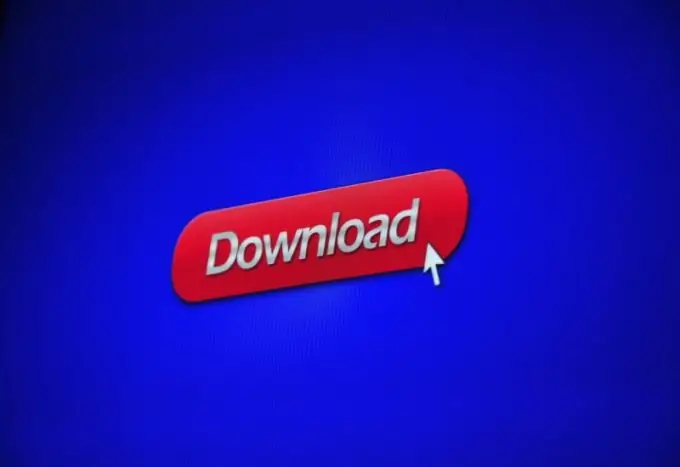
Instrukcije
Korak 1
Preuzmite program za ažuriranje banke klijenta sa web lokacije Sberbank i pokrenite ga.
Korak 2
Instalacijski program će tražiti da odaberete tvrtku. Ako ga nema na listi koju nudi kompanija, kreirajte novi direktorij. Pojavit će se prozor "Ne mogu odrediti identifikator …" - u njemu kliknite na "Ne".
Korak 3
Dalje, trebali biste odrediti direktorij u kojem će se instalirati ažuriranje. Instalacijski program će izdati niz zahtjeva - odgovorite na sve da klikom na gumb "Da".
Korak 4
Kada program pita koju vam instalacijsku opciju treba, kliknite na stavku "Potpuna instalacija".
Korak 5
Kada se sve datoteke kopiraju u odabrani direktorij, instalacijski program će konfigurirati vaše osobno računalo tako da može komunicirati s AWS-om Client-Sberbank. Kada je podešavanje računara završeno, na ekranu monitora vidjet ćete odgovarajuće obavještenje.
Korak 6
Nakon završetka ažuriranja, ispišite hash funkciju. Da biste to učinili, odaberite stavku "Usluga" u glavnom izborniku, a zatim "Opcije" i "Sigurnost informacija". Kliknite gumb "Ispiši heš funkcije i akt spremnosti".
Korak 7
Kliknite gumb "Da" u prozoru i pitajte želite li poslati generirane hash funkcije banci.
Korak 8
Postavite tipke kako biste potpisali hash funkciju.
Korak 9
Kada vidite prozor koji pita o formiranju čina pripravnosti za rad, odgovorite negativno klikom na dugme "Otkaži".
Korak 10
Sada je stvar mala - samo trebate pružiti Sberbanci štampanu heš funkciju koja je zapečaćena pečatom vaše organizacije i potpisana od strane njenog šefa.






